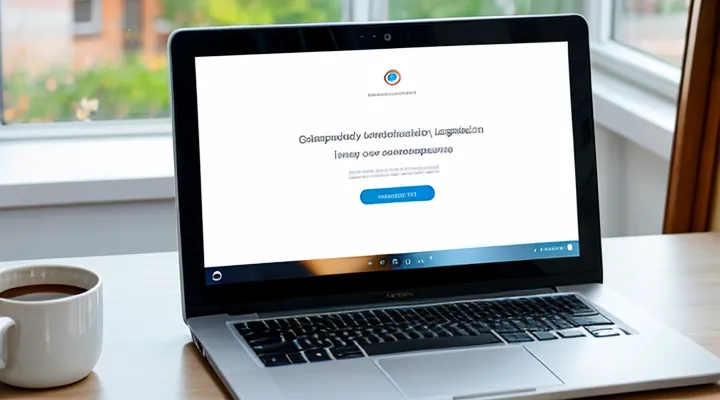Введение
1. Что такое Единый портал Госуслуг?
Единый портал Госуслуг - это государственная информационная система, объединяющая более 500 электронных сервисов государственных органов. Пользователи получают возможность подавать заявления, получать справки и контролировать статус запросов без посещения государственных учреждений.
Платформа обеспечивает:
- проверку личности через единую учетную запись;
- автоматическую передачу данных между ведомствами;
- уведомления о результатах и сроках обработки;
- хранение истории взаимодействий в личном кабинете.
Все услуги работают круглосуточно, доступны через веб‑интерфейс и мобильные приложения. Система гарантирует защиту персональных данных и соблюдение нормативных требований. Благодаря единой архитектуре, любой гражданин может выполнять государственные процедуры в любом месте, где есть интернет.
2. Почему важно иметь личный кабинет?
Личный кабинет на едином сервисе государственных услуг обеспечивает мгновенный доступ к персональным данным и возможностям управления заявками.
- Централизованное хранение паспортных, СНИЛС и иных идентификационных сведений;
- Автоматическое подставление информации при оформлении новых услуг, что исключает повторный ввод;
- Персонализированные уведомления о статусе заявок, сроках подачи и новых сервисах;
- Полный журнал выполненных действий, позволяющий контролировать историю взаимодействий;
- Возможность подписания электронных документов без обращения в офисы.
Эти функции повышают эффективность взаимодействия с государственными сервисами и сокращают время, затрачиваемое на оформление официальных процедур.
Способы входа в личный кабинет
1. Вход по номеру телефона или электронной почте
1.1. Восстановление пароля
Для восстановления доступа к учётной записи необходимо выполнить несколько простых действий.
- На стартовой странице портала найдите кнопку «Войти» и нажмите её.
- В открывшемся окне выберите ссылку «Забыли пароль?».
- Введите зарегистрированный номер телефона или адрес электронной почты, привязанный к аккаунту.
- Система отправит код подтверждения - введите его в соответствующее поле.
- После проверки кода появится форма создания нового пароля. Укажите пароль, соответствующий требованиям безопасности, и подтвердите его ввод.
- Сохраните изменения, после чего сможете войти в личный кабинет, используя обновлённые данные.
Если код не поступил, проверьте корректность введённых контактов и повторите запрос. При повторных проблемах обратитесь в службу поддержки через форму обратной связи, указав номер заявки и описав ситуацию.
1.2. Особенности входа
В системе Госуслуг процесс авторизации в личном кабинете построен на нескольких ключевых механизмах, обеспечивающих надёжность и удобство доступа.
- Авторизация происходит через ввод логина (ЭНП или телефон) и пароля, соответствующего установленным требованиям к длине и сложности.
- При первом входе пользователь обязан подтвердить личность с помощью одноразового кода, отправленного по SMS или в приложении‑генераторе.
- Для повышения защиты активируется двухфакторная аутентификация, позволяющая привязывать к учётной записи дополнительный метод подтверждения (например, биометрический скан или приложение‑токен).
- При вводе данных система проверяет наличие CAPTCHA, предотвращающей автоматические попытки взлома.
- При обнаружении подозрительных действий (многократные неудачные попытки входа, вход из неизвестного IP‑адреса) автоматически блокируется доступ и отправляется уведомление на привязанный контакт.
Эти элементы совместно формируют безопасный и предсказуемый процесс входа, позволяющий пользователям быстро получать доступ к государственным услугам без риска компрометации учётных записей.
2. Вход по СНИЛС
2.1. Если СНИЛС не привяза к учетной записи
Если при попытке войти в личный кабинет на сервисе государственных услуг система сообщает, что СНИЛС не привязан к вашей учетной записи, выполните следующее:
- Откройте раздел «Профиль» после авторизации по логину и паролю.
- Выберите пункт «Привязать СНИЛС».
- Введите номер СНИЛС без пробелов и дефисов.
- Укажите дату рождения, совпадающую с данными, указанными в СНИЛС.
- Подтвердите привязку кодом, полученным в SMS‑сообщении, либо через электронную почту.
После успешного ввода система проверит соответствие данных с реестром. При совпадении статус привязки изменится на «Активно», и вы сможете использовать СНИЛС для входа в кабинет и подтверждения личности при подаче заявлений.
Если проверка завершается ошибкой, проверьте:
- Правильность введенного номера (13 цифр без лишних символов).
- Соответствие даты рождения, указанной в СНИЛС, и даты, указанной в профиле.
- Наличие активного мобильного номера, привязанного к аккаунту, для получения кода.
При повторных неудачах обратитесь в службу поддержки через форму обратной связи или по телефону горячей линии, указав номер СНИЛС и скриншот сообщения об ошибке. Специалисты помогут устранить конфликт и завершить привязку.
3. Вход с помощью электронной подписи
3.1. Требования к электронной подписи
Электронная подпись (ЭП) необходима для подтверждения личности при входе в личный кабинет на портале Госуслуг. Законодательство требует, чтобы подпись соответствовала установленным нормативам и могла быть проверена автоматически.
Требования к ЭП:
- Квалифицированный сертификат, выданный аккредитованным удостоверяющим центром.
- Срок действия сертификата не менее 12 мес., при истечении срока подпись считается недействительной.
- Алгоритм подписи соответствует ГОСТ Р 34.10‑2012 (RSA‑3072, ECC‑256) или международным стандартам (SHA‑256, RSA‑2048).
- Хранилище закрытого ключа должно быть защищено аппаратным токеном, смарт‑картой или защищённым программным модулем (HSM).
- Подпись должна быть привязана к конкретному пользователю, идентифицируемому по ФИО и ИНН в сертификате.
При входе система проверяет:
- Целостность подписи и соответствие сертификату.
- Статус сертификата в реестре доверенных удостоверяющих центров.
- Совместимость алгоритма с текущей версией браузера и сервера.
Несоответствие любому из пунктов приводит к отказу в аутентификации и необходимости обновления подписи.
3.2. Установка плагина для работы с электронной подписью
Для работы с электронной подписью в личном кабинете портала Госуслуг требуется установить специализированный плагин.
Перед установкой убедитесь, что операционная система поддерживает 64‑разрядную архитектуру, браузер обновлён до последней версии, а на компьютере есть права администратора.
- Перейдите на страницу загрузки плагина через раздел «Безопасность» личного кабинета.
- Скачайте файл установщика, убедившись в его цифровой подписи.
- Запустите скачанный файл, согласуйте условия лицензии и выберите каталог установки (рекомендовано оставить значение по умолчанию).
- После завершения установки перезапустите браузер, откройте личный кабинет и перейдите к разделу «Электронная подпись».
Плагин активен, если в окне подписи отображается статус «Готов к использованию». В случае ошибки проверьте наличие конфликтующих расширений и повторите установку.
4. Вход через сторонние банки
4.1. Список банков-партнеров
Для доступа к персональному разделу государственного сервиса требуется указать банк‑партнёр, через который будет осуществлена привязка счета. Список банков, поддерживаемых системой, фиксирован и регулярно обновляется.
- Сбербанк России
- ВТБ (Публичное акционерное общество)
- Тинькофф Банк
- Альфа‑Банк
- Открытие
- Газпромбанк
- Московский Кредитный Банк (МКБ)
- Райффайзенбанк
- Юникредит Банк
- Промсвязьбанк
Каждый из перечисленных финансовых институтов предоставляет возможность привязать карту или расчётный счёт в процессе авторизации. Выбор банка определяется пользователем при первом входе в личный кабинет; после подтверждения данных доступ к услугам портала открывается мгновенно.
4.2. Как работает такой вход
Для входа в личный кабинет на портале Госуслуг используется многоуровневая система аутентификации, построенная на проверке данных пользователя и защите передаваемой информации.
Первый шаг - ввод идентификатора (телефон, адрес электронной почты или логин). Система проверяет наличие учетной записи и соответствие формату. После подтверждения идентификатора пользователь вводит пароль, который хранится в зашифрованном виде и сравнивается с хэшем в базе данных.
Если включена двухфакторная аутентификация, система генерирует одноразовый код и отправляет его через SMS или приложение‑генератор. Пользователь вводит код, тем самым подтверждая контроль над зарегистрированным устройством.
При наличии электронной подписи (ЭЦП) процесс дополняется запросом сертификата, который проверяется на валидность и соответствие владельцу учетной записи.
После успешного прохождения всех проверок сервер формирует сеансовый токен, который передаётся клиенту в виде защищённого cookie. Токен привязывается к IP‑адресу и пользовательскому агенту, что препятствует его использованию на других устройствах. Сеанс ограничен временем активности; при простое он автоматически завершается.
Этапы входа:
- Ввод идентификатора (телефон, e‑mail, логин).
- Ввод пароля.
- При необходимости - ввод одноразового кода (SMS, приложение).
- При наличии ЭЦП - проверка сертификата.
- Формирование и выдача сеансового токена.
- Мониторинг активности и автоматическое завершение при простое.
Все передаваемые данные шифруются по протоколу TLS, что исключает возможность их перехвата. Система журналирует попытки входа, фиксируя дату, время, устройство и статус проверки, что позволяет быстро обнаружить и реагировать на подозрительные действия.
Проблемы при входе и их решение
1. Неверный логин или пароль
1.1. Что делать, если забыли данные
Если вы не помните логин или пароль, выполните следующие действия:
- На странице ввода учетных данных нажмите кнопку «Забыли логин/пароль».
- Введите привязанный к аккаунту номер телефона или адрес электронной почты. Система отправит код подтверждения.
- Введите полученный код, после чего откроется окно восстановления доступа.
- Выберите «Сбросить пароль» - введите новый пароль, соблюдая требования к сложности.
- При необходимости восстановите логин, указав ФИО, дату рождения и ИНН; система отобразит сохранённый логин.
Если подтверждение не приходит, проверьте корректность указанных контактов, проверьте папку «Спам». При отсутствии доступа к указанным средствам связи обратитесь в службу поддержки через форму обратной связи или по телефону, указав паспортные данные и номер ИНН для подтверждения личности. После получения новых учетных данных выполните вход в личный кабинет.
2. Заблокированная учетная запись
2.1. Причины блокировки
При попытке авторизоваться в личном кабинете на портале Госуслуг система может временно ограничить доступ. Блокировка возникает не случайно, а в результате конкретных нарушений.
- Неправильный ввод пароля более трёх раз подряд.
- Использование устаревшего или компрометированного пароля, ранее утекшего в публичные источники.
- Подозрение на автоматизированный доступ (боты, скрипты) по признакам ускоренного ввода данных.
- Попытка входа из неизвестного или подозрительного IP‑адреса, не совпадающего с историей авторизации.
- Нарушение правил безопасности, например, передача учетных данных третьим лицам.
- Выявление подозрительных действий в рамках аккаунта (массовая отправка запросов, изменение настроек без подтверждения).
После блокировки пользователь получает уведомление с указанием причины и рекомендациями по восстановлению доступа: сброс пароля через подтверждение по телефону или электронной почте, обращение в службу поддержки с предоставлением идентификационных данных. Выполнение указанных шагов быстро восстанавливает возможность входа.
2.2. Разблокировка учетной записи
Для восстановления доступа к личному кабинету после блокировки учетной записи необходимо выполнить последовательные действия.
- Откройте страницу входа на портале государственных услуг.
- Нажмите ссылку «Забыл пароль или аккаунт заблокирован».
- Введите зарегистрированный номер телефона или адрес электронной почты.
- Система отправит одноразовый код подтверждения. Введите полученный код в соответствующее поле.
- После подтверждения личности появится опция «Разблокировать аккаунт». Нажмите её.
- При необходимости задайте новый пароль, отвечающий требованиям безопасности: минимум 8 символов, наличие букв разных регистров, цифр и специальных знаков.
- Сохраните изменения и выполните вход, используя новые данные.
Если код подтверждения не пришел, проверьте правильность указанного контакта и наличие доступа к нему. При отсутствии возможности получить код обратитесь в службу поддержки через форму обратной связи: укажите номер заявки, ФИО и контактные данные. Сотрудники проверят статус учетной записи и при подтверждении личности проведут её разблокировку вручную. После завершения процесса доступ к личному кабинету будет восстановлен.
3. Технические сбои на портале
3.1. Куда обращаться
Для решения проблем, связанных с доступом к личному кабинету на портале государственных услуг, обращаются в специализированные службы поддержки.
- Телефонный центр: 8‑800‑100‑7070, круглосуточно, оператор уточнит причину невозможности входа и предложит конкретные шаги.
- Электронная почта: [email protected] - письмо с описанием ошибки получает ответ в течение 24 часов.
- Онлайн‑чат: доступен в правом нижнем углу главной страницы портала; в чате работают специалисты, способные проверить статус учётной записи в реальном времени.
- Региональные центры обслуживания граждан (РЦОГ): физический визит в ближайший офис позволяет получить помощь от сотрудников, имеющих доступ к базе данных пользователей. Адреса и часы работы публикуются в разделе «Контакты» на сайте.
- Мобильное приложение «Госуслуги»: в разделе «Помощь» предусмотрена функция быстрой заявки на восстановление доступа, которая автоматически отправляет запрос в службу поддержки.
Для уточнения статуса обращения используйте номер заявки, полученный после первого контакта. Все указанные каналы работают независимо, что позволяет выбрать наиболее удобный способ получения помощи.
Безопасность личного кабинета
1. Двухфакторная аутентификация
1.1. Как подключить
Для получения доступа к личному кабинету на портале Госуслуг необходимо выполнить несколько простых действий.
- Откройте главную страницу сервиса в браузере.
- Нажмите кнопку «Регистрация» и введите номер мобильного телефона, указанный в паспорте.
- Подтвердите номер, введя код из SMS‑сообщения.
- Задайте пароль, отвечающий требованиям безопасности (не менее 8 символов, включающих цифры и буквы разных регистров).
- Сохраните данные в надёжном месте и нажмите «Завершить регистрацию».
После завершения процедуры система автоматически создаст учетную запись и предоставит возможность входа в личный кабинет. При первом входе рекомендуется:
- Обновить контактные данные в разделе «Профиль».
- Подключить двухфакторную аутентификацию через приложение‑генератор кода.
- Ознакомиться с инструкциями по работе с сервисом, расположенными в личном кабинете.
Эти действия гарантируют быстрый и безопасный старт работы с государственными онлайн‑услугами.
1.2. Преимущества
Вход в личный кабинет единого сервиса государственных услуг предоставляет ряд ощутимых преимуществ.
- Быстрый доступ к персональным данным и истории запросов. Информация сохраняется в единой системе, что исключает необходимость повторного ввода при каждом обращении.
- Возможность подачи заявлений онлайн без посещения государственных органов. Формы заполняются в цифровом формате, отправляются мгновенно и отслеживаются в реальном времени.
- Автоматическое уведомление о статусе рассмотрения заявок. Пользователь получает сообщения о изменениях статуса, требуемых действиях и окончательных решениях.
- Интеграция с банковскими сервисами для оплаты услуг. Платёжные операции осуществляются через защищённый канал, без перехода к сторонним сайтам.
- Персональные настройки интерфейса. Пользователь может задать предпочтительные способы общения, выбрать язык отображения и настроить быстрый доступ к часто используемым услугам.
Эти функции повышают эффективность взаимодействия с госструктурами, сокращают временные затраты и упрощают процесс получения государственных услуг.
2. Рекомендации по созданию надежного пароля
Для защиты доступа к личному кабинету в системе Госуслуг необходимо подобрать пароль, который будет устойчив к подбору и взлому.
- Длина не менее 12 символов. Чем длиннее строка, тем сложнее её перебрать.
- Сочетание заглавных и строчных букв, цифр, специальных знаков (например, ! @ # $). Исключите последовательные клавиши и простые шаблоны.
- Исключите личные данные - даты рождения, фамилии, номера телефонов. Такие комбинации легко угадываются.
- Каждый сервис требует уникального пароля. Повторное использование одной строки в разных учетных записях повышает риск компрометации.
- Храните пароли в проверенном менеджере. Приложения‑хранилища генерируют случайные строки и запоминают их за вас.
- Обновляйте пароль хотя бы раз в полгода. Регулярная смена уменьшает вероятность длительного доступа злоумышленника.
- Включите двухфакторную аутентификацию, если она доступна. Дополнительный код, полученный по SMS или в приложении, усиливает защиту даже при утечке пароля.
3. Защита персональных данных
При работе с личным кабинетом на портале государственных услуг применяется комплекс технических и организационных мер, направленных на защиту персональных данных пользователя.
Основные средства защиты:
- Шифрование соединения по протоколу TLS 1.3;
- Хеширование паролей с использованием алгоритма bcrypt и уникальных солей;
- Хранение персональной информации в зашифрованных базах данных;
- Регулярные аудиты безопасности и обновление программного обеспечения;
- Двухфакторная аутентификация, включающая одноразовые коды, отправляемые на мобильный телефон или приложение‑генератор.
Пользователь обязан:
- Выбирать пароль, состоящий не менее 12 символов, включающий буквы разных регистров, цифры и специальные знаки;
- Активировать двухэтапную проверку при первом входе;
- Не раскрывать логин и пароль третьим лицам;
- Периодически менять пароль и проверять активность сеансов в личном кабинете.
Все процедуры соответствуют требованиям Федерального закона «О персональных данных» и контролируются уполномоченными органами. Нарушения в области обработки информации влекут административную ответственность.